Um dos emuladores para PC que mais avança no PC no momento é o JPCSP, um emulador programado em JAVA, e que já consegue rodar vários games em boa velocidade e em HD com filtros.
Requerimentos de Sistema:
Mínimo:
- Windows 32bit ou 64bit / Linux 32bit or 64bit / Mac OSX
- CPU: Pentium 4 ou superior
- GPU: Qualquer placa gráfica com suporte a OpenGL 2.0 ou posterior
- 1GB RAM
Recomendado:
- Windows Vista / Windows 7 (use o Jpcsp 32bit nos sistemas de 64bit para total suporte ao som e vídeo)
- CPU: Dual core @ 2.5 GHz
- GPU: Com drivers atualizados
- 2GB RAM ou mais
Programas necessários para a execução correta do emulador:
Primeiramente você deve baixar ou atualizar a JAVA de seu Sistema operacional para a última versão, abaixo segue o link para usuários Windows:
Nota: Usuários do Windows x64 devem instalar ambas as versões x86 e x64bit.
Atualize o DirectX.
Instale o Microsoft Visual C++ 2010 x86, ou Microsoft Visual C++ 2010 x64
Atualize o driver se sua placa de vídeo:
Baixe e instale o SonicStage, esse software livre da Sony é necessário para que os vídeos e sons do emulador funcionem corretamente. No entanto, só funciona com a versão x32bit do emulador.
Agora baixe a versão mais recente do emulador, de preferência as versões x32bit, pois elas são muito mais compatíveis e não há um ganho de desempenho significativo que compense a pouca compatibilidade da versão x64bit.
Versões sempre atualizadas do JPCSP
Executando o Emulador:
Descompacte o emulador em qualquer local, não há instalação.
Execute este arquivo para abrir o emulador, se alguma mensagem de JAVA não instalado aparecer, pode ser o próprio JAVA ou Driver Beta que costuma não ser reconhecido.
Caso isso ocorra, execute o emulador por este Launcher que deve ser inserido na pasta do emulador, e apenas clique em RUN.
Para saber mais entre nesse site.
Para configurar o seu Launcher e abrir mais facilmente seus jogos faça isso:
1 – Clique na opção “Add UMD Location(s)
2 – Clique em Add
3 – Indique a pasta das UMDs e dê OK.
4 – Clique em Save.
Clique em RUN para executar o emulador, se ele não abrir, coloque o valor do -Xmx Size em 1024 (sempre execute o emulador como administrador para prevenção de possíveis erros).
Configurando o emulador:
Bem, essa parte depende de cada jogo a ser utilizado, passarei as configurações básicas do emulador, pois alguns jogos dependem de certos ajustes para rodarem com menos bugs, aconselho que usem esse site com a lista de compatibilidade de cada jogo e clicando neles, vocês poderão ver qual a melhor configuração para ser usada em cada jogo em específico.
NOTA: O uso de Shaders no emulador só é compatível com placas Nvidia, sendo na maioria das vezes incompatível, por isso se você possui VGA AMD/ATI, deixe essa opção desmarcada.
1 – Vá em linguage e mude para Português.
2 – Vá em Opções > Vídeo > Filters e marque a opção Anisotropic, para melhorar as texturas.
3 – Ainda em Opções, clique em Controls, selecione teclado e mouse ou algum joystic que você use, penas clique no botão da figura e aperte o botão correspondente para add.
4 – Agora em Opções abriremos o menu Configurações:
Aqui você pode adicionar o local das suas UMDs, caso não utilize o Launcher.
Deixe com está na imagem para o menu do PSP ficar bem no padrão brasileiro.
Eis o menu das dores de cabeça, se você usa Nvidia, marque como está na imagem, aconselho a deixar tudo desmarcado quando for testar o jogo na 1ª vez e ir testando o que funciona melhor aos poucos.
Esta opção deve ser marcada sempre para que você tenha o melhor áudio possível, (tenha certeza de que o SonicStage está devidamente instalado em seu pc).
Na aba Compilador, deixe a opção Maximum method size em 500 para melhor desempenho.
1 – Na última aba, display, configure o antialising de acordo com o que seu sistema suporta, em x16 mesmo na resolução nativa, você terá uma imagem quase sem serrilhado.
2 – Deixe sempre a resolução em Native, pois o emulador ainda não suporta essa opção, (em alguns casos com o uso de shaders, o emulador automaticamente escalará a resolução do jogo para a sua resolução nativa, ou seja, poderá rodar em HD ou Full HD.
3 – Marcando essa opção você acionará o modo tela cheia, pressione o botão direito do mouse quando abrir o emulador em tela cheia para abrir o menu de opções.
Quando acabar de configurar, feche o emulador para que as opções sejam salvas e abra-o novamente. Clique no menu arquivo, carregue a UMD e depois clique em executar no botão verde.
Lista de compatibilidade:
Nota: Sempre selecione a pasta do save com o mouse, caso o jogo não suporte o uso do controler para salvar o jogo.
Links para baixar as ISOs:
PSP ISOz:
Emuparadise:
http://www.emuparadise.org
(Requer Cadastro)
Inmortal Games:
inmortalgames.blogspot.com
(Bom Site Com Games Decriptados)
Nota: O emulador não aceita ISOs Encriptadas pelo patch “Prometheus”.
Vídeo explicativo:
Outros Vídeos:
Deixem seus comentários e dúvidas, estarei respndendo em breve e voltando com novos tutoriais.
Grato.
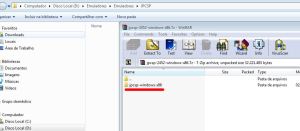
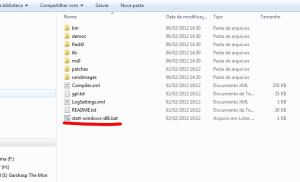
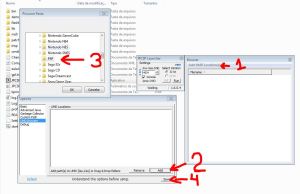
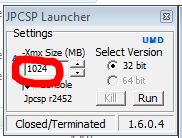
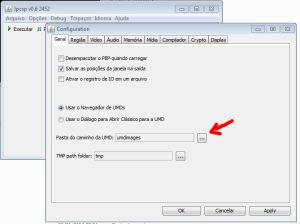
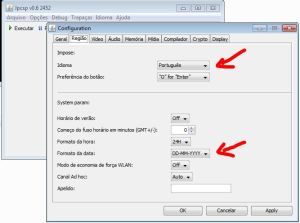
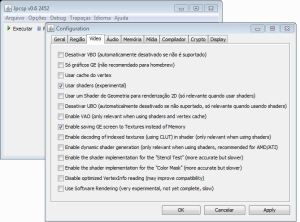
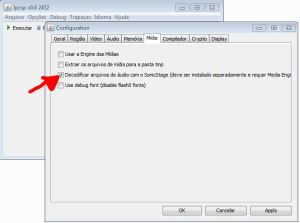
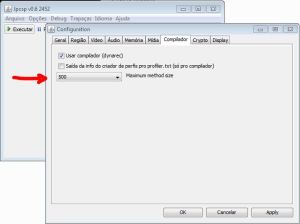
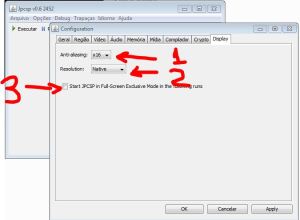
Muito boa man,não sabia que o Emulador de PSP já rodava tão bem os jogos assim ^^
Vou baixar God Of War Ghost of Sparta pra ver se eu consigo rodar.
Ta muito bem organizado o seu topico continue assim.
flw
Alguem pode me ajudar, toda hora em que eu vou iniciar o jogo da este erro.
” This game has been patched by a ‘Prometheus Loader’. Such games can’t by
loaded by Jpcsp. You have downloaded the game from Internet , which is ilegal.
If you don’t own the game and real PSP, there is no way to run this game.
Don’t ask. We don’t support piracy.”
Cara, isso acontece pq as Isos das UMD com o patch Prometheus Loader não funcionam no emulador, o cara que faz esses patchs bloqueia o uso no emulador e rodam apenas no psp.
Mas há uma solução para isso, postarei daqui a pouco, ou pode baixar outra ISO que não seja “patcheada”, por ele.
Vlw pela ajuda vou tentar baixar outra ISO.
Baixei outro jogo e o emulador está funcionado perfeitamente, só esta dando um pouco de lag mas é pq minha
placa de video é uma merda (9500gt ddr2).
@leostrife muito bom esse seu site, mas poderia fazer um tutorial para mais alguns jogos como The 3rd Birthday, SoulCalibur, God of War Ghost of Sparta e Megaman Maverick Hunter X.
Ah,tô com algumas dúvidas, alguns jogos de PSP têm uma opção chamada “Data Install” para diminuir “loadings” no psp (eu acho) no jpcsp tb dá pra instalar sem problemas, mas será q isso melhora alguma coisa no jpcsp? Tipo speed up e/ou menos crash.
@leostrife, “GPU: Com drivers atualizados” vc quer dizer os WHQL ou os BETA?
“leostrife forçar VSync e Tripe Buffer com a placa de video melhora o jpcsp?
Meu PC é:
CPU: Intel Core2DuoE8400 3.0GHz
RAM 4GB
GTX560 com driver 285.62 WHQL
Windows 7 Ultimate 64bit
Ah sim uma dica para melhorar os gráficos mais ainda é tirar o “Anisotropic” e “Anti-alising” do jpcsp e forçar com sua placa de video
Deixe assim para melhor imagem do jpcsp http://img684.imageshack.us/img684/3491/nvidiajpcsphd.jpg
Mas isso pode diminuir os FPS do jpsp se sua placa de video não for muito boa 😉
Bom, estou com outros emuladores para publicar no novo blog: http://leostrife.blogspot.com/, esse ta me dando dor de cabeça, por isso estou um pouco ocupado para dar atenção total ao emulador de PSP, aconselho antes a olhar a lista de compatibilidade do emulador antes de baixar o UMD, pois muitos jogos ainda não são compatíveis.
The 3rd Birthday, por exemplo, eu tenho aqui e ele tem um bug quando vc pausa o jogo, ele simplesmente sai de HD para a resolução nativa, mas rodou legal.
Não é necessário instalar o jogo no pc, já que o game roda direto do hd mesmo e não de um driver de dvd.
Quanto aos drivers, use sempre o WHQL, pois eu to usando o 295.53 BETA e o emulador só abre via launcher.
O uso de Anisotropic é sempre recomendado, pois não adiciona “peso” ao jogo, já o antialising pode pesar muito, até pq o emulador joga 80% do processamento em cima do processador somente, o uso de AA é apenas para jogos que não escalam em HD.
Forçar via driver as vezes não funciona direito tbm.
Aqui eu testo em um Phenom II X4 965 3,6GHZ, 8GB RAM DDR3, GTX 570, Windows 7 X64.
Outro link para a foto http://imageshack.us/photo/my-images/684/nvidiajpcsphd.jpg/
Descobri como tirar o patch Prometheus Loader de um jogo sem precisar baixar outra ISO, é so fazer oq está neste video: http://www.youtube.com/watch?v=PR7kbsuLp0U